大家應該都有看過有人會利用仙女棒或是手電筒之類的發光體,在照片中寫出文字或是畫畫的照片,或是那種在夜晚拍攝車流光跡的攝影作品,這些都是利用慢速快門長時間曝光的攝影技巧所拍攝出來的。
除了使用專業的相機來拍攝之外,我們隨身的 Android 手機也可以拍出類似的效果唷!想試看看的朋友,可以下載「長時曝光相機 2」,不需專業的技巧就能輕鬆使用,,
其提供兩種拍攝模式,「LightTrace」光跡模式以及「Exposure」曝光模式可自定光圈值,在拍攝時可即時預覽結果,在當中如果發現效果不佳,輕點螢幕就能立即中斷拍攝,不用等到預設的曝光時間結束,也可使用所謂的「B 快門」手動來操控相機的曝光時間。
如果不太會調整一些設定值,讓拍出來的照片有曝光不足或過度的問題,拍好後都可以再進行影像的曝光、亮度、對比…等調整,有了它用手機就能拍出特別的攝影作品囉!不過與「縮時攝影」一樣,在拍攝時最好可以讓手機固定不動,才不會造成過多的模糊殘影唷!
▇ 軟體小檔案 ▇
- 軟體名稱:長時曝光相機 2
- 軟體語言:英文
- 開發人員:AAASDream
- 軟體性質:免費軟體
- 系統支援:Android 2.2 以上
- 軟體下載:在 Android 手機中開啟 Play 商店,搜尋「長時曝光相機」即可下載安裝,或「按這裡」從網頁遠端安裝。
操作畫面:
在左上角可設定曝光時間,或是使用 B 快門,點一下「LightTrace」則可切換成「Exposure」模式。
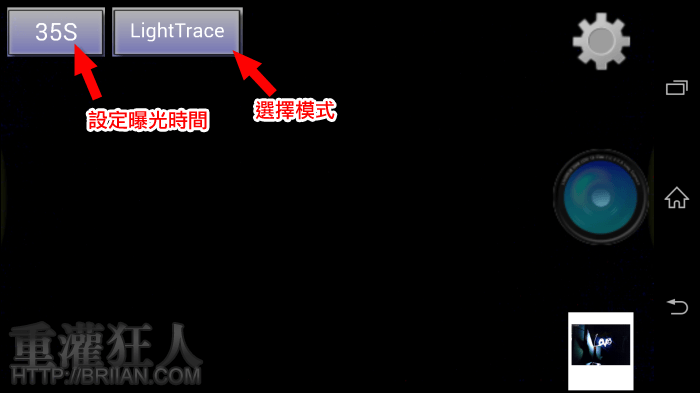
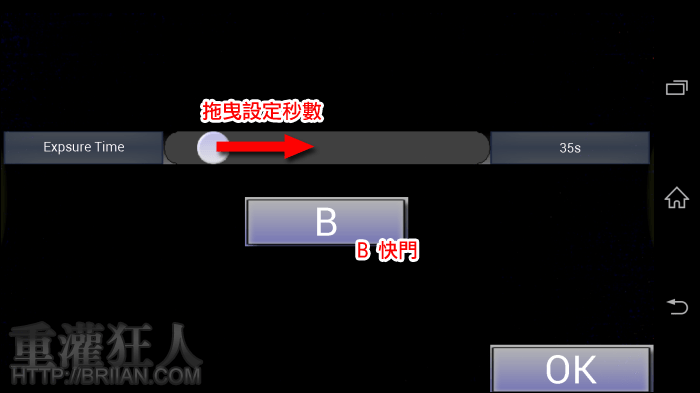
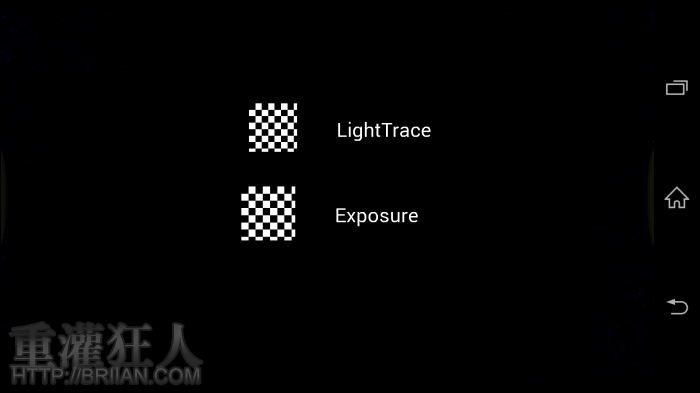
選擇「Exposure」即可點入其右側的按鈕,自選光圈值。
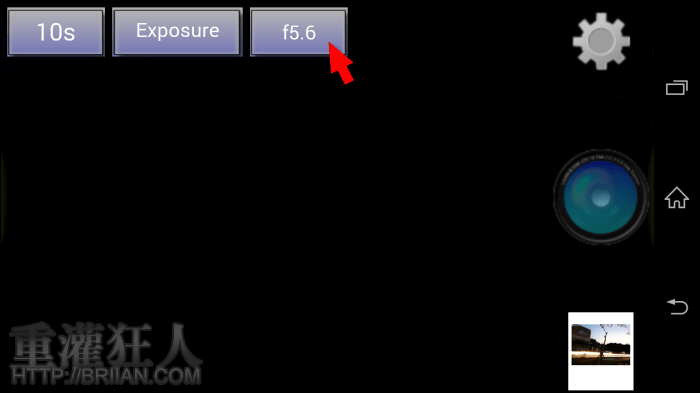
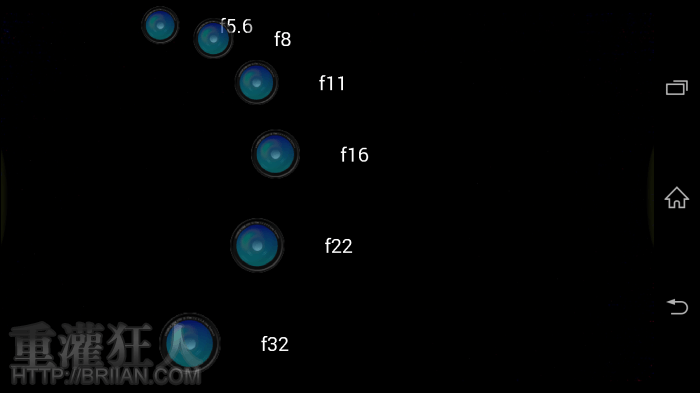
點入右上角的「工具」圖示,可看到其它的設定選項,自拍計時器、白平衡或是加上特殊的影像效果…等,也可以自訂照片儲存的路徑。
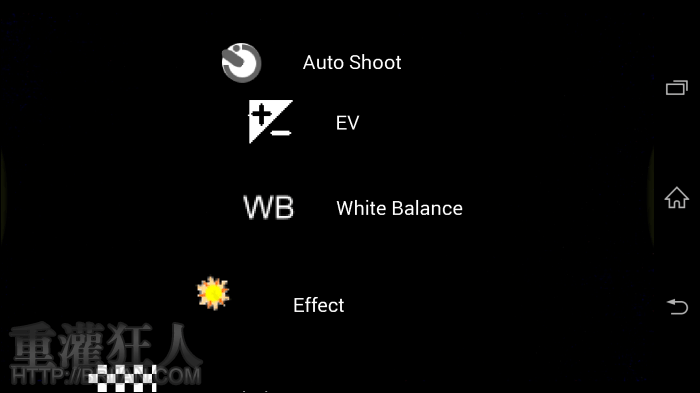
設定好後,就可以按下右側的拍攝鍵,在拍攝時,主畫面可以預覽拍攝的效果,左上角的小方框則是目前鏡頭拍攝到的實際畫面,下方有秒數計時器。當預設的曝光時間結束後,即可儲存照片或進行調整,但如果在拍攝當下就覺得不 OK,可立即點一下螢幕任一處中止拍攝。

拍攝完畢,可由下方的調整項目來修正照片的曝光值、色彩以及對比、亮度。按下「OK」即自動存檔,想重拍的話就按「NG」。
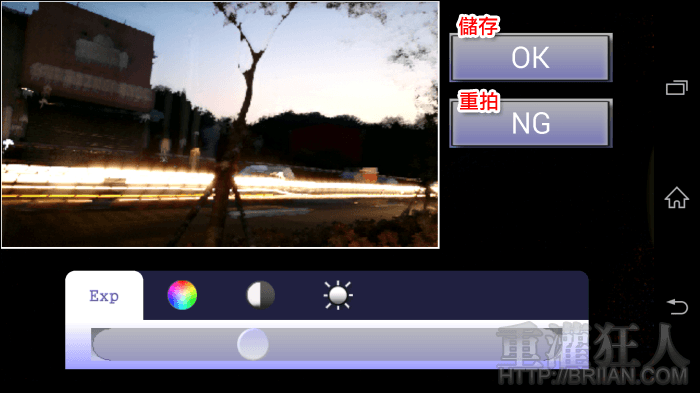
成果大概就會長這樣吧~一個人又要按相機又要跑到前面寫反過來的字真的有累,所以千萬不要問我寫了什麼…真的要問的話,maybe 是寫了 LOV……@ 吧!XD

這張由於是在車上微行進中拍的,所以周圍應該固定不動的場景都有點小飄移,但用來拍攝車流光跡的效果大概就是這個感覺囉~手機若能固定不晃的話,效果應該會更好的。
